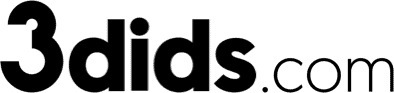¿Qué haces cuando un cliente está listo para comprar un producto pero no tienes ningún inventario en tu tienda?
Esto puede ocurrir si el producto necesita ser fabricado a medida, si el producto está pendiente de entrega o si el pedido se realiza desde otra ubicación.
Hoy vamos a mostrarte cómo enviar al cliente para que puedas procesar un pedido en persona incluso si no tienes inventario listo en tu tienda.
Esto ocurre con tres escenarios distintos, si el producto tiene que ser fabricado a medida, si el producto tiene un pedido pendiente o si el pedido se realiza desde otro lugar.
Te aclaramos cómo enviar a los clientes para que pueda procesar un pedido en persona, incluso si no tienes el inventario listo en tu tienda.
Lo primero que necesitas es un perfil de envío en la administración de Shopi. Luego, tienes que añadir los productos al carrito, recoger la información de envío del cliente, y seleccionar la tarifa de envío apropiada para el pedido para procesar una nueva venta en persona y al mismo tiempo enviar el producto al cliente.
¿Cómo lo hago?
Comencemos.
Primero, agregamos el producto del cliente al carrito. Desde la pantalla de inicio, toca el icono del menú, luego toca productos para encontrarlo.
También puedes usar el escáner incorporado para escanear el código de barras de un producto que tengas a mano, buscar en la lista de productos o escribir el nombre del producto en la barra de búsqueda.
Esto desplegará una lista de todas las variantes del producto como el banner que indica si está agotado. También muestra un banner que muestra que está disponible para enviar porque está en stock en otro lugar
Ahora solo selecciona desde qué dirección enviarás el producto disponible, por ejemplo:
Si en la sección de inventario, ves que la ubicación de Alicante tiene cero, pero la ubicación de San Vicente tiene 54 camisetas disponibles, puedes enviar esta camiseta desde San Vicente.
Desde la página del producto, pulsa añadir al carrito para iniciar este nuevo pedido.
P.D: Debido a que los pedidos de Shopify POS no pueden ser cumplidos desde múltiples ubicaciones, tenemos que dividir este pedido en dos transacciones separadas.
Transacciones separadas
Con la camiseta agotada en el carrito, el siguiente paso es añadir el cliente. Tenemos el azulejo de añadir cliente en la red inteligente, así que tocamos el icono del cliente y buscamos al cliente.
Para ver la información del cliente, toca ver detalles. Se recomienda que el perfil del cliente incluya una dirección de correo electrónico o un número de teléfono, para que su cliente reciba confirmación de envío y notificaciones. A partir de aquí, pulsa añadir al carrito
Ahora es el momento de configurar el pedido para que sea enviado a su cliente. Pulsa más acciones y luego pulsa enviar al cliente.
Si tienes esta acción como un azulejo en su red inteligente toque este mosaico.
En la nueva página, introduce los datos de envío del cliente. Si ya ha añadido un cliente al carrito, entonces la información de envío no se traslada a la pantalla de dirección de envío.
Te aparecerán las opciones de envío aunque las tarifas de envío se extraen de los perfiles de envío de su tienda.
Método de envío
Solo queda preguntarle al cliente qué método de envío desea utilizar y seleccionar la opción
Si no tienes configurados los perfiles de envío y quieres ofrecer una tarifa personalizada pulsa tarifa de envío personalizada.
Aquí ofrecemos el envío gratuito, por lo que la tarifa personalizada se establece en cero. Revise los detalles en la página de envío al cliente y luego pulse en pagar cuando esté listo para completar la venta
Desde aquí, procesa el pago del cliente como lo haría normalmente y proporciona al cliente un recibo.
Después de completar la venta, el pedido se marca como no completado en el administrador. Dado que este producto no se cumplió en persona, tendrás que cumplir con la orden de la misma manera como lo harías con cualquier pedido online que requiera ser enviado.